Najlepsze sposoby przywracania z iCloud z i bez resetowania [2023]
 Zaktualizowane przez Boey Wong / 17 2021:09
Zaktualizowane przez Boey Wong / 17 2021:09Czy masz nowy iPhone, czy musisz przywrócić dane z kopii zapasowej, aby móc je zapisać na obecnym iPhonie? Nadszedł czas, aby przywrócić dane iCloud.
Przede wszystkim iCloud to usługa przechowywania i przetwarzania w chmurze Apple, używana głównie do tworzenia kopii zapasowych danych iOS. W rezultacie, gdy konsumenci muszą odzyskać kopie zapasowe danych, zwracają się do iCloud. Kontynuuj czytanie, jeśli chcesz zrozumieć, jak przywrócić z iCloud z lub bez resetowania iPhone'a, ponieważ przygotowaliśmy dla Ciebie listę prostych rozwiązań.
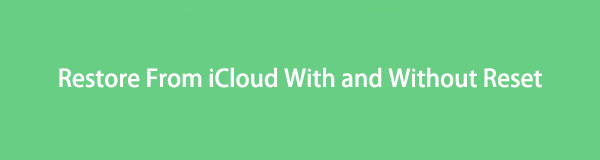

Lista przewodników
Co się dzieje, gdy przywracasz z iCloud
Domyślnie musisz najpierw zresetować urządzenie przed przywróceniem z iCloud przy użyciu samego urządzenia lub z komputerem. Z drugiej strony, rzeczywiste przywracanie z procesu iCloud pobierze wszystkie dane i pliki kopii zapasowej i zapisze je lokalnie na iPhonie. Mówiąc najprościej, przywracanie z iCloud usunie wszystkie istniejące dane i zastąpi je danymi kopii zapasowej.
Z drugiej strony istnieje również metoda przywracania z kopii zapasowej iCloud bez resetowania iPhone'a. W ten sposób niczego nie tracąc, oprócz możliwości przywracania danych kopii zapasowej za pomocą FoneLab na iOS selektywnie i bezpiecznie.
Czytaj dalej, aby poznać najbardziej akceptowalną i najwydajniejszą metodę przywracania danych z iCloud.
Jak przywrócić z iCloud po zresetowaniu
Zanim zaczniesz resetować iPhone'a, pamiętaj o następujących kwestiach:
- Upewnij się, że korzystasz z najnowszej lub zaktualizowanej wersji systemu iOS na swoim urządzeniu. Wersja iOS znajduje się w sekcji Ogólne w aplikacji Ustawienia na telefonie iPhone w sekcji Aktualizacja oprogramowania.
- Upewnij się, że ostatnio utworzyłeś kopię zapasową swojego iPhone'a, aby zagwarantować, że masz kopię wszystkiego, co na nim zapisałeś. Możesz sprawdzić, czy Twoje kopie zapasowe zostały zaktualizowane, przechodząc do Kopie zapasowe w opcji Zarządzaj pamięcią masową w aplikacji iCloudSettings.
Usługi iCloud firmy Apple są dostępne i można nimi zarządzać za pośrednictwem urządzeń z systemem iOS, takich jak iPhone. W tym temacie z pewnością możesz przywrócić kopie zapasowe iCloud bezpośrednio z iPhone'a, nawet jeśli nie masz dostępu do komputera. Ale zanim przejdziesz do przywracania z iCloud, musisz najpierw zresetować lub usunąć wszystkie dane z iPhone'a.
Jak przywrócić z kopii zapasowej iCloud na iPhonie
Krok 1Wybierz Ogólne w aplikacji Ustawienia na swoim iPhonie.

Krok 2Reset można znaleźć, przewijając w dół i dotykając Zresetuj przycisk. Z listy opcji resetowania wybierz, aby Wymaż całą zawartość i ustawienia. Następnie włącz iPhone'a.

Krok 3Następnie, aż dotrzesz do Dane aplikacji postępuj zgodnie z instrukcjami wyświetlanymi na ekranie, aby skonfigurować smartfon. Wybierać Przywróć z iCloud Backup z rozwijanego menu.
Krok 4Wprowadź swój identyfikator Apple ID i hasło, aby zalogować się do iCloud. Następnie Twój iPhone rozpocznie przywracanie wszystkich danych z kopii zapasowej, w tym aplikacji, muzyki, zdjęć i filmów, kontaktów i innych.
Uwaga: poczekaj, aż pojawi się i zakończy pasek postępu, pozostając w kontakcie z Wi-Fi. Pasek postępu może potrwać od kilku minut do godziny, w zależności od rozmiaru i szybkości sieci. Proces zostanie wstrzymany, jeśli zbyt szybko odłączysz się od Wi-Fi.
Jak przywrócić z kopii zapasowej iCloud na komputerze?
Możesz także przywrócić dane iPhone'a na swoim komputerze przez iCloud.com w przeglądarce.
Krok 1. Przejdź do przeglądarki internetowej komputera i poszukaj oficjalnej witryny iCloud. Zaloguj się przy użyciu swojego Apple ID i hasła. logowanie-do-icloud.jpg
Krok 2Następnie wybierz opcję Ustawienia ikona z menu. Kliknij Przywracać Pliki z menu Zaawansowane na dole.
Krok 3Pojawi się lista dostępnych plików kopii zapasowej, wybierz dane, które chcesz przywrócić, a następnie kliknij Przywracać przycisk.
Jednak dostęp do danych kopii zapasowej za pomocą tej metody jest bardzo wadliwy. Istnieje duże prawdopodobieństwo, że niektóre formy danych, takie jak załączniki WhatsApp, SMS-y, MMS-y, iMessages, notatki głosowe i zdjęcia, nie pojawią się na liście kopii zapasowych.
Co więcej, bardziej idealnym rozwiązaniem będzie selektywne odzyskiwanie kopii zapasowych iCloud bez resetowania lub usuwania wszystkich danych na iPhonie oraz swoboda odzyskiwania dowolnych danych z kopii zapasowej. W ten sposób jest o wiele bezpieczniej i lepiej, ponieważ nie ryzykujesz żadnych danych. Będzie to szybsze, ponieważ przywrócisz to, co jest potrzebne, co jest rzeczywiście bardziej innowacyjnym sposobem przywracania z iCloud.
Jak przywrócić z kopii zapasowej iCloud bez resetowania przez FoneLab na iOS
FoneLab iPhone Data Recovery to niezwykłe narzędzie do odzyskiwania, ponieważ umożliwia selektywne odzyskiwanie danych, plików i informacji z kopii zapasowej iCloud. Możesz odzyskać wszystkie te dane bez resetowania urządzenia z systemem iOS. Wystarczy kilka prostych kroków, aby uzyskać dostęp do dostępnych kopii zapasowych iCloud i odczytać ich zawartość. Dowiedz się, jak skutecznie i wydajnie przywracać dane z kopii zapasowej iCloud bez resetowania.
Krok 1Aby rozpocząć, pobierz i zainstaluj FoneLab na iOS na swoim komputerze. FoneLab na iOS jest kompatybilny zarówno z Mac, jak i Windows.

Stuknij Zaufaj na swoim iPhonie, gdy na ekranie pojawi się powiadomienie.

Krok 2Po drugie, z głównego interfejsu programu wybierz Odzyskiwanie danych iPhone.

Krok 3Wreszcie wybierz Odzyskaj z pliku kopii zapasowej iCloud z trzech opcji odzyskiwania. Zaloguj się na swoje konto iCloud przy użyciu swojego Apple ID i hasła stamtąd.

Krok 4Wreszcie, FoneLab na iOS pokaże Ci wszystkie pliki kopii zapasowych iCloud dostępne w każdej kategorii. Wybierz plik kopii zapasowej, który chcesz przywrócić selektywnie i odpowiednio.
Często zadawane pytania dotyczące przywracania z iCloud
Dzięki FoneLab na iOS odzyskasz utracone / usunięte dane iPhone'a, w tym zdjęcia, kontakty, filmy, pliki, WhatsApp, Kik, Snapchat, WeChat i inne dane z kopii zapasowej lub urządzenia iCloud lub iTunes.
- Z łatwością odzyskuj zdjęcia, filmy, kontakty, WhatsApp i inne dane.
- Wyświetl podgląd danych przed odzyskaniem.
- iPhone, iPad i iPod touch są dostępne.
Jak używać iCloud do odzyskiwania kopii zapasowych iPhone'a na komputerze Mac?
Krok 1Na komputerze Mac otwórz Preferencje systemowe z menu pod ikoną Apple.
Krok 2Wybierz iCloud z menu rozwijanego. Następnie wybierz zarządzanie.
Krok 3Następnie przejdź do Kopie zapasowe aby zobaczyć swoje kopie zapasowe iCloud dla iPhone'a.
Jak mogę sprawdzić, kiedy była moja ostatnia kopia zapasowa iCloud?
Krok 1Otwarte Ustawienia na iPhonie i stuknij Apple ID, czyli Twoje imię i nazwisko.
Krok 2Następnie dotknij iCloud kopii zapasowej a następnie wybierz iCloud. Data ostatniej kopii zapasowej na iCloud jest tam.
Podsumowując, powyżej podane są uproszczone kroki dla każdego rozwiązania, które gwarantują skuteczność. Jednak jedna metoda wznosi się ponad wszystkie metody. FoneLab dla iOS jest najbardziej zalecanym narzędziem, ponieważ umożliwia przywracanie z kopii zapasowej iCloud bez resetowania i resetowanie tylko tego, co jest potrzebne. W tym momencie możesz powiedzieć, że jest to rzeczywiście najlepsza opcja, jaką możesz zrobić, ponieważ pozwala to uniknąć procesu usuwania wszystkiego, a następnie przywracania wszystkich plików kopii zapasowej, co wymaga znacznie więcej czasu.
